Як перенести файли завантаження Windows 7
Як перенести файли завантаження Windows 7. Початкові умови: у вашій системі більше одного жорсткого диска. На одному з них вже встановлена певна операційна система, а на другий ви встановили Windows 7 (Детальніше читайте у статті Установка Windows 7 на ноутбук). Виникла необхідність видалити з системи жорсткий диск, на якому Windows 7 не встановлена. Але виявилося, що без цього диску ваша система завантажуватися не хоче.
Це ст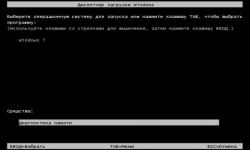 алося тому, що перестала дотримуватися одна з трьох умов успішного завантаження:
алося тому, що перестала дотримуватися одна з трьох умов успішного завантаження:
розділ, з якого виконується завантаження, повинен бути активним;
завантажувальний сектор розділу повинна бути сумісний з bootmgr;
на активному розділі повинні знаходитися файли завантаження операційної системи. Для Windows 7 це файл bootmgr і сховище даних конфігурації завантаження (BCD), що знаходиться в прихованій і си
стемній папці Boot.
Перенесення файлів завантаження
Розглянемо вирішення проблеми на прикладі конфігурації, представленої на малюнку
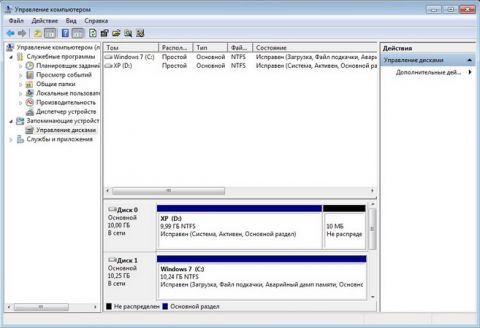
На скріншоті “Управління дисками” видно, що диск С:, на якому встановлена ??Windows 7, не активний. Активним є диск D:. Файлів завантаження Windows 7 (вони приховані та системні) на диску С: так само не виявиться. Завдання: перенести завантажувач з диска D: на диск С:, тобто забезпечити дотримання вищеназваних умов.
Використання інсталяційного диска або диска відновлення Windows 7
При наявності цих дисків перенесення файлів завантаження не складає труднощів. Фізично вимкніть “непотрібний” жорсткий диск(раджу переглянути Як вибрати надійний жорсткий диск?), завантажтеся з диска, встановивши в BIOS привід CD-DVD першим завантажувальним пристроєм, увійдіть в середовище відновлення. Після того, як закінчиться сканування і пошук встановлених операційних систем, виконаєте “Відновлення запуску”. Програма відновлення підготує потрібним чином жорсткий диск і скопіює на нього необхідні файли. Після перезавантаження можливість завантаження буде відновлена.
Якщо у вас немає ні настановного диска, ні диска відновлення, можна скористатися способом, описаним нижче.
Примітка:якщо є потреба відновлення файлів прочитайте статтю Відновлення файлів з флешки
Перенесення файлів завантаження з використанням утиліти bcdboot.exe
Умовно можна розділити майбутню операцію на три етапи, які відповідають трьом необхідним умовам успішного завантаження.
Робимо диск активним. Є два способи зробити потрібний розділ активним.
Перший: увійдіть в оснастку “Керування дисками” (Win + R, у рядку “Виконати” наберіть diskmgmt.msc і натисніть OK) і подивіться, яку букву присвоєно першому зліва розділу диска, який планується залишити. Саме цей розділ ми зробимо завантажувальним і активним: клацніть правою кнопкою миші по вибраному розділу і виберіть пункт контекстного меню “Зробити розділ активним”. Врахуйте, що цей розділ повинен мати атрибут “основний”.
Другий: запустіть командний рядок з правами адміністратора. Усі команди, про які піде мова далі, будуть виконуватися послідовно без виходу з командного рядка.
Comments are closed.




